Jeśli jesteś maniakiem, musisz być świadomy faktu, że jeśli naprawdę chcesz jak najlepiej wykorzystać oprogramowanie, musisz przy nim majstrować. Ukryty potencjał Androida można odblokować, zrootując urządzenie, a system Windows oferuje mnóstwo opcji za pośrednictwem różnych haseł rejestru, więc wystarczy, że system operacyjny Chrome zawiera kilka fajnych ukrytych opcji pod maską. Jeśli więc korzystałeś z Chromebooka i chcesz odblokować jego pełny potencjał, powinieneś włączyć tryb programisty na urządzeniu.
Tryb programisty w systemie operacyjnym Chrome zapewnia dostęp do roota, który pozwala zainstalować inne systemy operacyjne, takie jak Linux lub inne platformy oparte na Chromium. Co więcej, zapewnia mnóstwo dodatkowych opcji za pomocą poleceń Crosh, a także umożliwia instalowanie aplikacji na Androida za pomocą plików APK. Więc bez zbędnych ceregieli, oto jak włączyć tryb programisty w systemie operacyjnym Chrome:
O czym należy pamiętać
Zanim włączysz tryb programisty w systemie operacyjnym Chrome, oto kilka konsekwencji, na które powinieneś być przygotowany:
-
Twój Chromebook zostanie zresetowany
Włączenie trybu programisty na Chromebooku „powerwuje” urządzenie, co oznacza, że proces resetuje urządzenie do ustawień fabrycznych. Tak więc wszystko na urządzeniu zostanie usunięte wraz ze szczegółami konta i ustawieniami. Jeśli jednak zapisałeś swoje pliki online za pośrednictwem Dysku Google, możesz je odzyskać wraz ze wszystkimi ustawieniami po wejściu na konto Google.
-
Google wycofa wsparcie
Kolejną ważną rzeczą, na którą należy zwrócić uwagę, jest fakt, że Google przestanie wspierać Twojego Chromebooka, jeśli włączysz tryb programisty. Oznacza to, że gwarancja na Twoje urządzenie zostanie unieważniona. Jeśli jednak kiedykolwiek napotkasz problem z Chromebookiem, możesz łatwo wyłączyć tryb programisty, a następnie zabrać go do naprawy.
Oto jak włączyć tryb programisty w systemie operacyjnym Chrome
Jeśli nadal chcesz włączyć tryb programisty na swoim Chromebooku, po tym, jak ostrzegliśmy Cię o problemach, które możesz napotkać, oto jak to zrobić:
1. Wcześniejsze wersje Chromebooka były wyposażone w przełącznik, który można było po prostu przesunąć, aby włączyć tryb programisty. Jednak tak nie jest już i musisz uruchomić urządzenie z systemem operacyjnym Chrome w Tryb odzyskiwania rozpocząć. Aby uruchomić Chromebooka w trybie odzyskiwania, naciśnij i przytrzymaj jednocześnie przyciski Esc i Odśwież, a następnie naciśnij przycisk zasilania.
2. Twój Chromebook powinien wtedy uruchomić się z komunikatem „Brak systemu operacyjnego Chrome lub jest on uszkodzony”. Nie bój się, ponieważ jest to ogólna wiadomość, którą można uzyskać podczas zabawy z ustawieniami systemu operacyjnego Chrome. Idź dalej, naciśnij Ctrl + D.
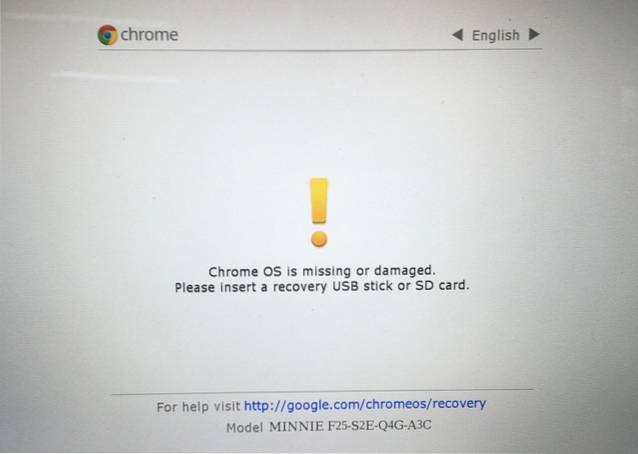
3. Na następnej stronie, naciśnij enter „wyłączyć weryfikację systemu operacyjnego”.
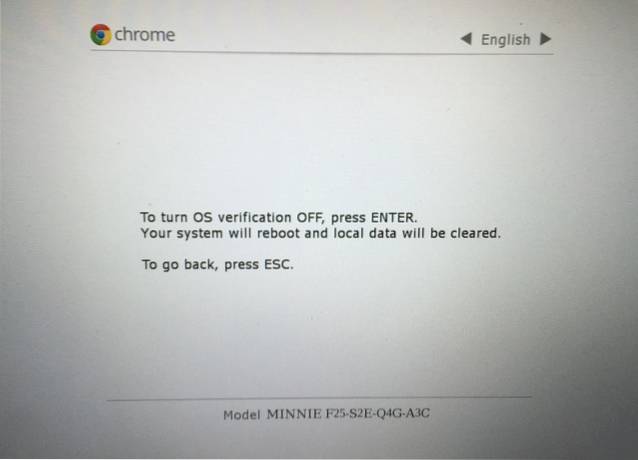
4. Następnie Chromebook uruchomi się ponownie i zobaczysz ekran przypominający, że wyłączyłeś weryfikację systemu operacyjnego. Możesz nacisnąć Ctrl + D aby rozpocząć proces lub poczekaj, aż system operacyjny uruchomi się sam po sygnale dźwiękowym.
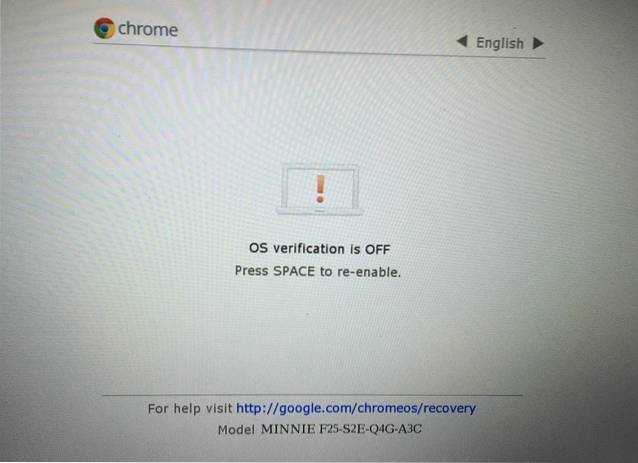
5. System operacyjny Chrome zacznie przechodzić do trybu programisty. Jak pokazuje ekran, możesz wyłączyć komputer, aby anulować proces. System operacyjny daje 30 sekund na anulowanie procesu, po którym nie można wyłączyć komputera.
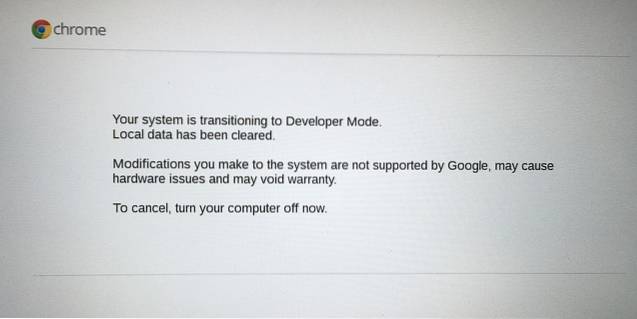
6. Komputer rozpocznie „Przygotowanie systemu do trybu programisty”, Aw lewym górnym rogu pojawi się licznik czasu, aby zobaczyć, ile czasu zajmie ten proces.
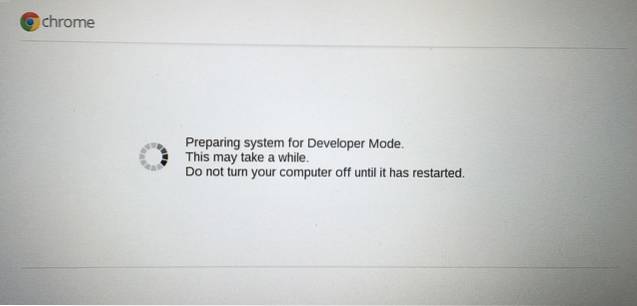
7. Po zakończeniu powinieneś zobaczyć ekran powitalny Chrome OS, na którym będziesz musiał wybrać język, klawiaturę i połączyć się z siecią. Jest też opcja włącz funkcje debugowania.
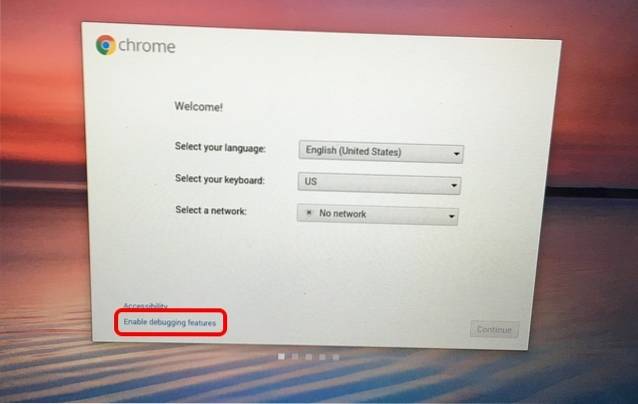
8. Chociaż możesz pominąć tę część, włączenie funkcji debugowania w systemie operacyjnym Chrome pozwoli ci uruchomić komputer z dysków USB, skonfigurować demona sshd i nie tylko. Kliknij więc „Włącz funkcje debugowania”I kliknij„Kontynuować„. Na następnej stronie, wprowadź hasło roota chcesz utworzyć i to wszystko, funkcje debugowania zostaną włączone.
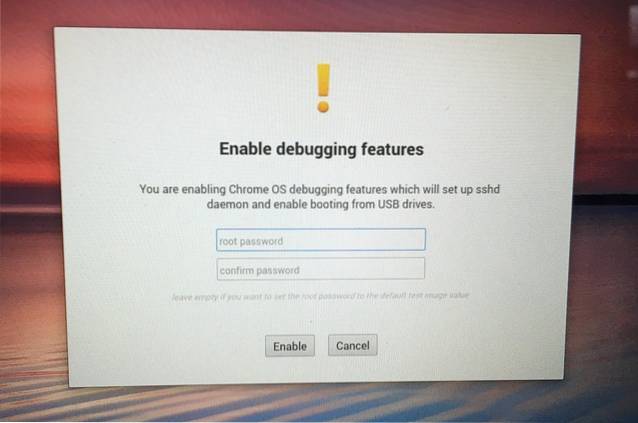
Cóż, po zakończeniu procesu tryb programisty zostanie włączony. Aby to sprawdzić, możesz przejść do powłoki Crosh, naciskając Ctrl + Alt + T i wprowadzić polecenie takie jak „Shell”, które otwiera pełną powłokę podobną do basha i działa tylko na urządzeniach z włączonym trybem programisty. Jeśli kiedykolwiek zechcesz Aby wyłączyć tryb programisty w systemie operacyjnym Chrome, możesz nacisnąć przycisk „Spacja” na ekranie startowym gdy Chromebook się włącza.
ZOBACZ RÓWNIEŻ: Jak zainstalować podgląd Androida N na swoim urządzeniu Nexus
Wszystko gotowe do gry z zaawansowanymi opcjami w trybie programisty w systemie operacyjnym Chrome?
Odblokowanie trybu programisty w systemie operacyjnym Chrome pozwala grać z różnymi zaawansowanymi opcjami, ale jeśli nie wiesz, co robisz, sugerujemy ostrożność. Jeśli jednak lubisz majsterkować, śmiało włącz tryb programisty na swoim Chromebooku. Daj nam znać, jeśli napotkasz jakiekolwiek problemy w sekcji komentarzy poniżej.
 Gadgetshowto
Gadgetshowto



